Используйте Slmgr для установки, удаления, активации, просмотра и продления лицензии Windows
Инструмент управления лицензированием программного обеспечения или Slmgr позволяет вам управлять и контролировать лицензирование и активацию вашей системы Windows. В этом руководстве мы рассмотрим, как можно использовать Slmgr для установки, удаления, активации, просмотра или продления лицензии Windows.
Как использовать Slmgr в Windows 11/10
Поскольку Slmgr занимается лицензированием Windows, мы можем использовать его для управления активацией Windows. Он находится в папке System32, поэтому вам придется запустить командную строку в режиме с повышенными правами или в режиме администратора, чтобы получить доступ к этой утилите. Для этого нажмите Win + R, введите «cmd», и нажмите Ctrl + Shift + Esc. Когда появится запрос UAC, нажмите Да для подтверждения.
Используйте Slmgr для просмотра лицензии Windows
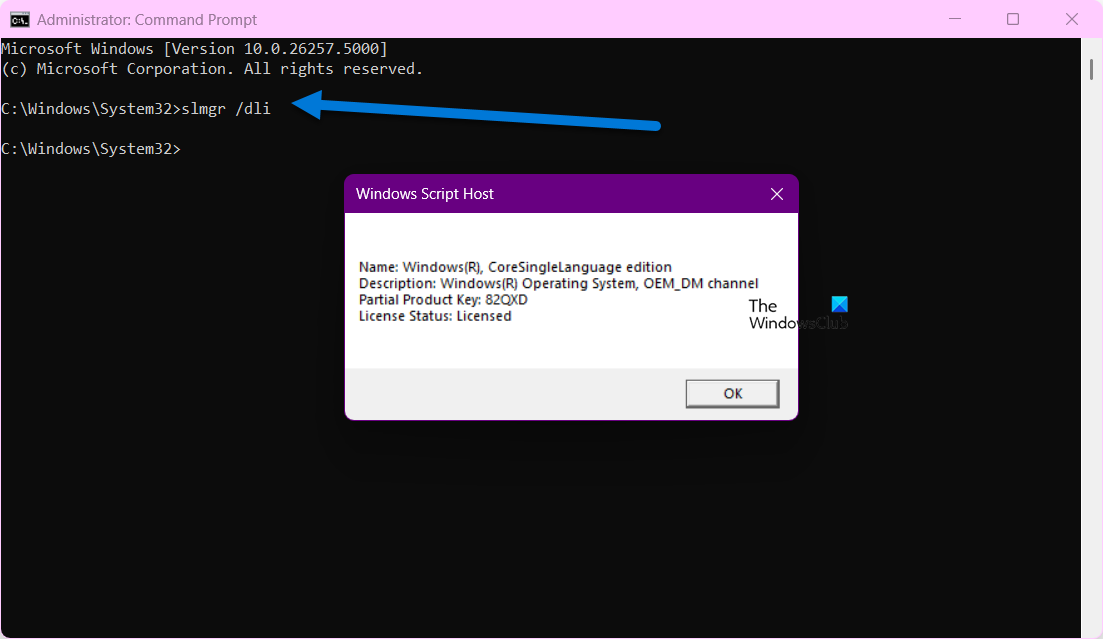
Программы для Windows, мобильные приложения, игры - ВСЁ БЕСПЛАТНО, в нашем закрытом телеграмм канале - Подписывайтесь:)
Сначала давайте воспользуемся командой Slmgr для доступа к информации о вашей лицензии. Для этого выполните следующую команду в CMD.
slmgr /dll
Команда предоставит вам краткое описание вашей лицензионной информации вместе с частичным ключом продукта.
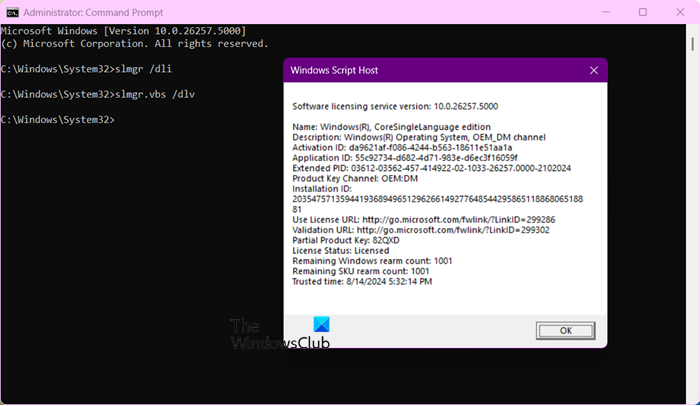
Однако если вам нужна подробная информация, включающая идентификатор активации, расширенный PID, идентификатор установки, оставшиеся обновления Windows и количество SKU, а также некоторые другие сведения в дополнение к тому, что /дли option показывает, что вам нужно использовать опцию /dlv.
Итак, продолжайте и выполните команду slmgr.vbs /dlv.
Вы также можете использовать опцию /xpr вместе с слмгр утилита для определения срока действия вашей лицензии. Команда будет выглядеть так
slmgr /xpr
Вот как вы можете использовать Инструмент управления лицензированием программного обеспечения для проверки статуса лицензии.
Активируйте или деактивируйте лицензию Windows с помощью Slmgr.exe
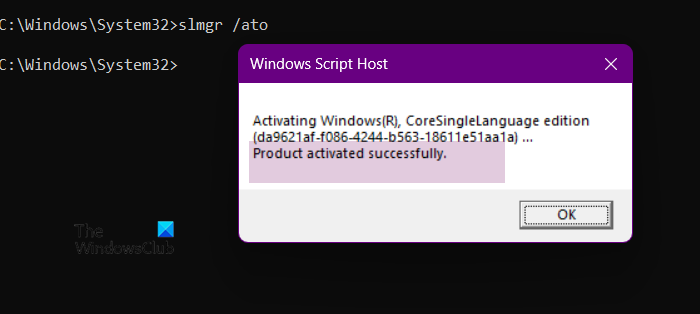
Вы также можете активировать операционную систему Windows с помощью утилиты Slmgr. Вы можете активировать Windows двумя способами – Онлайн и Оффлайн активация. Онлайн активация обычно рекомендуется при возникновении сообщений об ошибках при попытке активировать операционную систему из настроек Windows.
Выполните следующую команду для онлайн-активации
слмгр /ато
Выполните следующую команду для автономной активации
слмгр /дти
Выполните следующую команду для активации с использованием идентификатора активации.
slmgr /atp <Идентификатор-активации>
Вы можете позвонить в Microsoft и получить идентификатор активации.
С помощью инструмента Slmgr вы можете активировать и деактивировать Windows. Чтобы деактивировать Windows, выполните следующую команду.
slmgr /upk
Установка и удаление ключа продукта Windows с помощью Slmgr
Если у вас есть новая лицензия и вы хотите установить ее, вам необходимо удалить существующий ключ продукта. Большинство ключей продукта Windows связаны с определенным компьютером. Однако в определенных ситуациях возможно перенести ключ на другой компьютер, хотя для этого может потребоваться связаться с Microsoft для подтверждения изменения оборудования.
Чтобы удалить ключ продукта, вы можете выполнить команду в командной строке.
slmgr /upk
Теперь выполните указанную ниже команду, чтобы удалить соответствующую запись реестра.
slmgr /cpky
После удаления ключа продукта мы можем активировать вашу систему (используя команду, указанную ниже) и установить ее снова, используя команду, указанную ниже.
slmgr.vbs /ipk <Ключ-Продукта>
Используйте Slmgr для продления лицензии Windows
Продлить лицензию Windows можно с помощью утилиты slmgr. Для этого нам нужно обновить rearm. Для этого выполните следующие команды.
slmgr -перевооружить slmgr -dlv slmgr -ato
Однако, поскольку Windows 11/10 можно использовать без ключа продукта, вы не сможете использовать продлевать лицензия.
Читайте: Windows активирован, но все равно продолжает запрашивать активацию
Как использовать slmgr для активации Windows?
Чтобы использовать slmgr для активации вашей операционной системы Windows, вы можете использовать slmgr.vbs /ipk
Читайте: Как долго можно использовать Windows 11 без активации?
Как удалить лицензию Windows из Slmgr?
Чтобы удалить ключ продукта или деактивировать лицензию Windows, вы можете запустить slmgr /upk. Однако затем вам придется удалить связанный реестр. Проверьте команду выше, чтобы сделать то же самое.
Читайте также: Отключение всплывающего окна автоматической активации Windows.
Программы для Windows, мобильные приложения, игры - ВСЁ БЕСПЛАТНО, в нашем закрытом телеграмм канале - Подписывайтесь:)